Rumah >tutorial komputer >pengetahuan komputer >Bagaimana untuk menyelesaikan masalah tidak dapat membuka Pusat Keselamatan pada komputer Windows 11?
Bagaimana untuk menyelesaikan masalah tidak dapat membuka Pusat Keselamatan pada komputer Windows 11?
- WBOYWBOYWBOYWBOYWBOYWBOYWBOYWBOYWBOYWBOYWBOYWBOYWBasal
- 2024-06-15 10:12:241110semak imbas
Cara menyelesaikan masalah Pusat Keselamatan Windows 11 Walaupun Pusat Keselamatan yang disertakan dengan Windows 11 adalah kecil dan padat, sesetengah pengguna menghadapi masalah yang tidak dapat ditemui atau tidak boleh dibuka. Untuk membantu semua orang menyelesaikan masalah ini, editor PHP Yuzai telah menyusun dua penyelesaian yang berkesan: menetapkan semula Pusat Keselamatan dan menggunakan Windows PowerShell. Tutorial ini akan menerangkan langkah khusus kedua-dua kaedah ini secara terperinci untuk membantu anda memulihkan operasi biasa Pusat Keselamatan dengan mudah.
Penyelesaian adalah seperti berikut
Kaedah 1
Tekan kekunci Win+X atau klik kanan Mula dan pilih Windows PowerShell (Pentadbir). Jika sistem tidak dapat mencari fail wt.exe, anda boleh memuat turun fail terminal windows terus dari Gedung Microsoft.
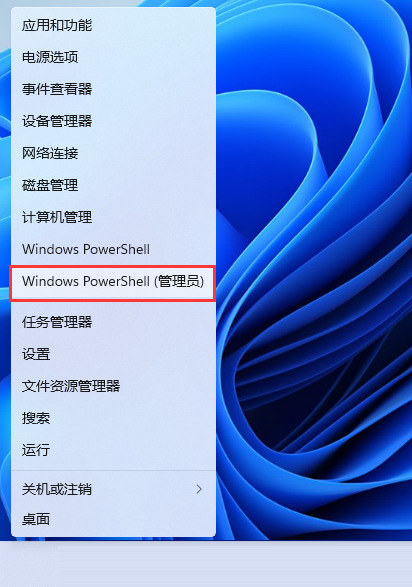
2. Buka powershell dengan hak pentadbir, masukkan arahan: Set-ExecutionPolicy Unrestricted, dan tekan kekunci Enter. Kemudian teruskan.
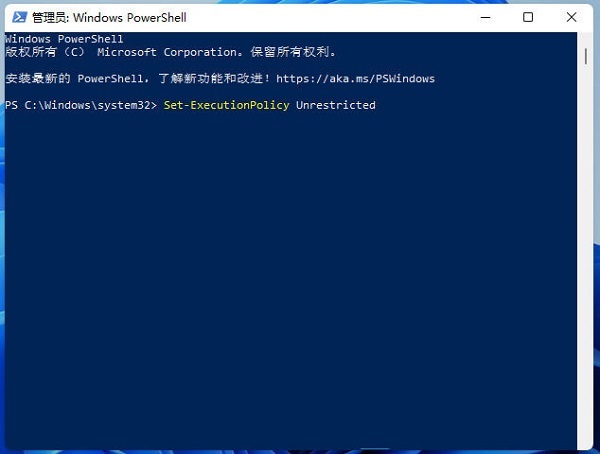
3 Kemudian masukkan: Get-AppXPackage -AllUsers |.
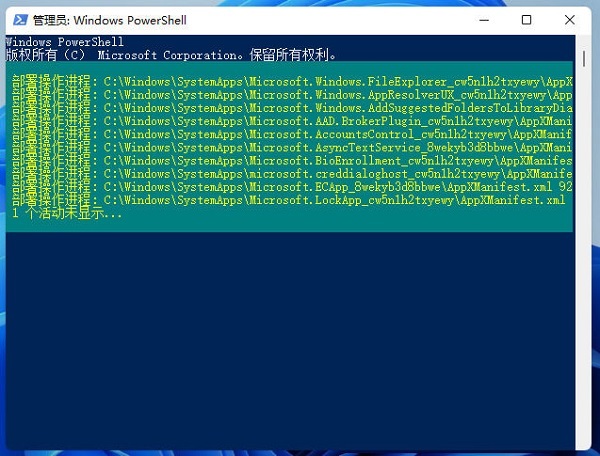
4. Pelaksanaan akhir: Get-AppxPackage Microsoft.SecHealthUI -AllUsers |.
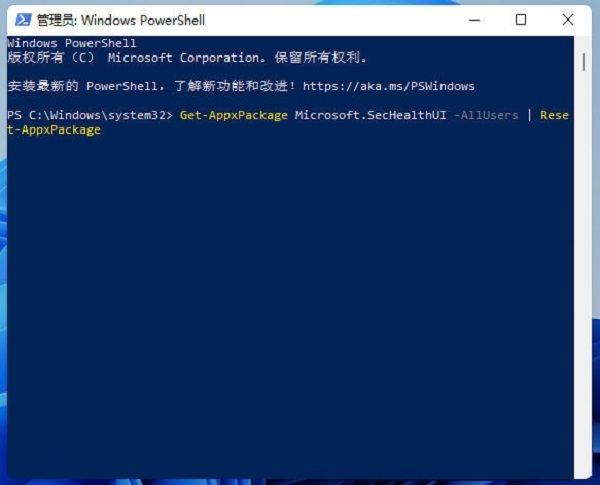
5 Akhirnya, anda boleh membuka Pusat Keselamatan Windows.
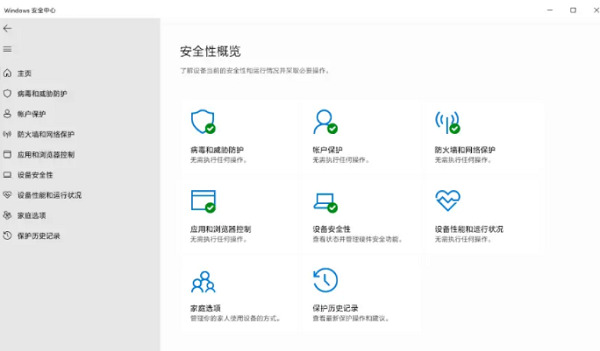
Kaedah 2
1 Klik kanan ikon menu Mula pada bar tugas, dan klik Apl dan Ciri dalam menu tersembunyi pop timbul.
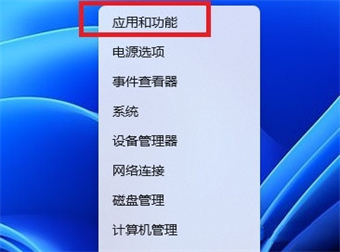
2. Masukkan Pusat Keselamatan Windows, klik tiga titik di sebelah kanan, dan pilih Pilihan Lanjutan.
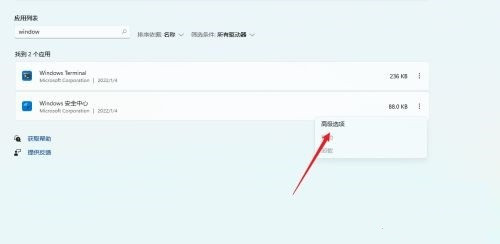
3 Cari butang set semula dalam pilihan lanjutan dan klik padanya. Selepas itu, anda boleh membuka fungsi pusat keselamatan win11.
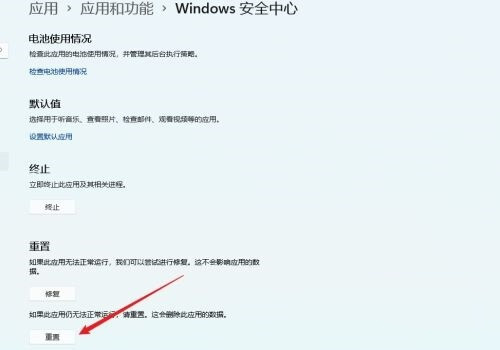
Atas ialah kandungan terperinci Bagaimana untuk menyelesaikan masalah tidak dapat membuka Pusat Keselamatan pada komputer Windows 11?. Untuk maklumat lanjut, sila ikut artikel berkaitan lain di laman web China PHP!

